Paramétrer les règles de Réservation
Utiliser des règles ou des contraintes de réservation permet de guider l'utilisateur durant le processus de réservation. Cela permet également de commander le comportement de l'agenda pour qu'il répond à vos besoins.
Règles de réservation
Depuis Configurer > Ressources (ou Configurer > Services dans le cas d'un agenda de service) plusieurs règles peuvent être établies afin de contrôler le comportement de votre agenda. Cela vous permet, entre autres, de définir le nombre limite de réservation par utilisateur ou le nombre maximum de participants pour un créneau. Des contraintes de temps vous permettent de vous assurer que les utilisateurs réserveront durant vos horaires d'ouverture.
Limites par utilisateur
Chaque type d'agendas vous permet de contrôler combien de RDV les utilisateurs peuvent faire par jour, par semaine ou par mois. Mais aussi le nombre de RDV maximum autorisé au total dans l'avenir. De telles contraintes sont utilisées si, par exemple, vous travaillez dans une structure qui doit limiter le nombre de RDV par membre par semaine.

Limites par créneau
En plus des limites pour les utilisateurs, les agendas de capacité peuvent limiter le nombre de participants par créneau. Vous pouvez aussi contrôler le nombre de réservations que peut faire un utilisateur sur un même créneau. Cette option ajoutera un champ "Quantité" dans la boîte de dialogue, permettant à l'utilisateur d'indiquer le nombre de participants qu'il veut inscrire sur le créneau.

Par défaut, les informations concernant la capacité sont visibles par tous les utilisateurs. Si vous choisissez de le cacher, alors seulement l'information de disponibilité du créneau sera affichée.
Vous pouvez également permettre à un seul utilisateur de faire des réservations multiples pour le même créneau. Cela permet à un utilisateur, par exemple, d'effectuer des réservations pour ses amis à l'aide de son propre compte utilisateur.
Liste d'attente
Si vous limitez le nombre de participants sur un créneau, vous avez la possibilité d'autoriser le surbooking. Une fois la capacité maximum du créneau est atteinte, les réservations supplémentaires seront placées sur la liste d'attente. Le surbooking peut être limitée aux super-utilisateurs et à l'administrateur ou autorisé pour tous les utilisateurs de votre agenda. Dans ce dernier cas, vous pouvez choisir de mettre les utilisateurs sur la liste d'attente automatiquement ou laisser aux utilisateurs eux-mêmes si ils veulent ou non être mis en liste d'attente.

Vous pouvez choisir si les utilisateurs de la liste d'attente sont placés automatiquement lorsqu'une réservation est annulée ou si vous devez le faire manuellement vous même.
Un utilisateur qui est placé en liste d'attente recevra une notification en accord avec les paramètres généraux de notification. Pourvu que les notifications par courrier électronique sont bien activées, les utilisateurs recevront également une confirmation par courriel si ils obtiennent une place en cas de désistement.
Notez que lorsque vous activez l'option liste d'attente, une option supplémentaire apparaîtra alors sous Exiger le paiement ou l'accord? à la page Configurer > Processus ce paramètre permet aux utilisateurs de payer une fois que la réservation est définitive plutôt que lorsque celle-ci se trouve en liste d'attente.
Contraintes de temps
Selon le type d'agenda, vous avez plusieurs contraintes disponibles pour contrôler la durée et/ou l'heure de début de la réservation.
Durée de la réservation
Sur un Agenda de capacité, la durée du créneau détermine la durée de la réservation. La durée par défaut peut être déterminée depuis Configurer > Ressources. Cette durée sera appliquée sur chaque nouveau créneau que vous créez sur votre agenda. Vous pouvez, toutefois, ajuster la durée pour chaque créneau et la rendre différente de la valeur par défaut, même pour des créneaux déjà créés. Vous pouvez modifier la durée d'un créneau existant, tout comme la description qui l'accompagne, ou bien même le déplacer sur une autre date, cela n'affecte en aucune manière les réservations qu'il peut contenir.

Dans le cas d'un Agenda de ressources, vous pouvez choisir de 3 façons différentes la durée des réservations. Vous pouvez laisser l'utilisateur choisir la durée, proposer des durée de créneau fixe ou laisser dépendre la durée en fonction de la ressource que l'utilisateur choisi.

À part la durée par défaut, la première option vous permet d'imposer une durée minimale et maximale du créneau. De plus vous pouvez ajouter un délai entre les créneaux. Par exemple parce que vous avez besoin de nettoyer une salle.

Quand vous utilisez l'option pour mettre une durée fixe, cette durée par défaut est utilisée pour chaque créneau. Vous souhaiterez peut être ajouter un délai entre les créneaux en utilisant le champ Délai.
En sélectionnant la troisième option, un nouvel espace pour entrer du texte apparaîtra, il s'agira de paramétrer ici le dispositif qui permettra de sélectionner la durée du RDV/créneau. Une description de la ressource ou du service concerné par cette réservation suivi par une durée au format H:MM ou D:HH:MM. Vous pouvez aussi ajouter un prix (voir Présenter les tarifs).
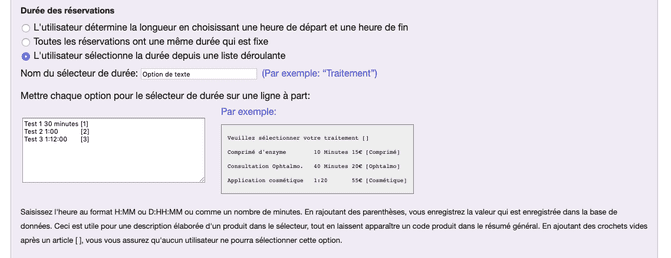
Contraintes de début et de fin
En dehors de la durée des réservations, vous pouvez également configurer votre agenda d'une manière telle qu'il permet aux utilisateurs de créer des réservations à des heures de début spécifiques seulement. Vous pouvez spécifier les heures de début explicitement, à savoir 9:00, 09:30, 10:00, etc., ou de fournir un 'modèle'. Ce 'modèle' *:00 *:20 *:40 , par exemple, permet de nouvelles réservations qui commence toutes les heures, à l'heure, ainsi que 20 et 40 minutes après.
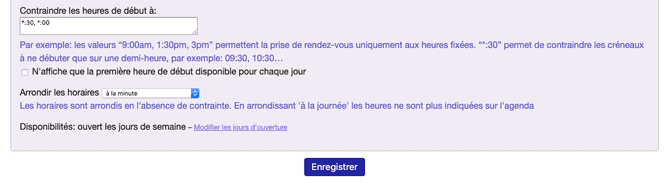
Lorsque vous n'utilisez pas les contraintes de début et de fin, les rendez-vous peuvent potentiellement commencer à n'importe quel moment. Dans ce cas, vous pouvez envisager de fixer un temps arrondi approprié. De cette façon, vous pouvez éviter que les utilisateurs réservent des heures irrégulières comme 12h07 à 12h23, ce qui laisserait votre agenda plein de trous. Lorsque vous utilisez les arrondis de temps en combinaison avec des contraintes de début et de fin, seul le temps de fin du RDV sera arrondi.
Quand vous sélectionnez Arrondir les horaires au plus prés de jour, l'interface de l'utilisateur n'affichera pas les heures et les minutes. Ceci est particulièrement utile pour des événements se produisant sur des journées (location de maison, par exemple). Vous pouvez restreindre d'avantage la durée que le client peut réserver en spécifiant vos horaires d'ouverture et en ajoutant des jours de fermetures (vacances, fériés,…). Ceci peut être paramétré depuis Superviser > Heures d'ouverture/Jours spéciaux.
Processus des contraintes
En plus des contraintes possibles pouvant être imposées à votre agenda évoquées ci-dessus, il y a aussi un petit ensemble de contraintes qui vous permettent de contrôler la synchronisation du processus de réservation lui-même.
Ajouter et changer les réservations
Depuis Configurer> Processus vous pouvez choisir à quel moment une réservation ne pourra plus être modifiée ou effacée mais aussi à quel moment une réservation peut être ajoutée.

Notez que si vous autorisez les utilisateurs à réserver un jour en avance, il ne leur sera pas possible de réserver pour demain à 14h00 si il n'est pas encore 14h00 quand ils réservent. Si vous souhaitez que ce jour soit entièrement disponible à la réservation alors sélectionnez .